win10应用商店打开闪退修复方法 win10应用商店闪退怎么办
对于有些用户在win10电脑中网上下载的程序大多数都会带有一些插件或者病毒的存在,因此就可以在系统自带的应用商店中来下载,但是有用户每次在打开win10系统应用商店时就会闪退,对此win10应用商店闪退怎么办呢?今天小编就来教大家win10应用商店闪退怎么办。
具体方法:
1、首先,请大家打开Win10桌面中的小娜搜索框,在搜索页面中输入“Powershell”关键字,然后按下回车键,按下回车键之后,即可查看到结果显示页面。
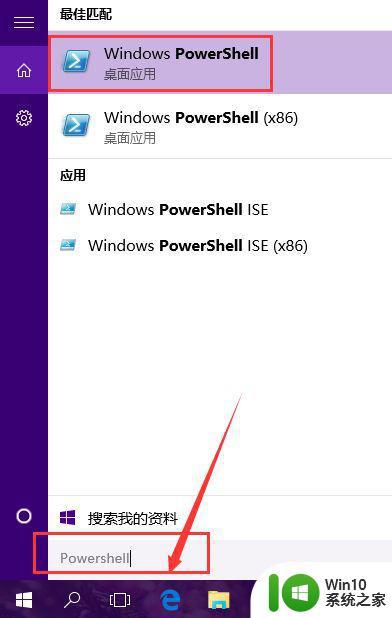
2、在结果显示页面中,点击列表中出现的第一个桌面应用程序,然后对着该应用击右键,点击选择“以管理员身份运行”选项。
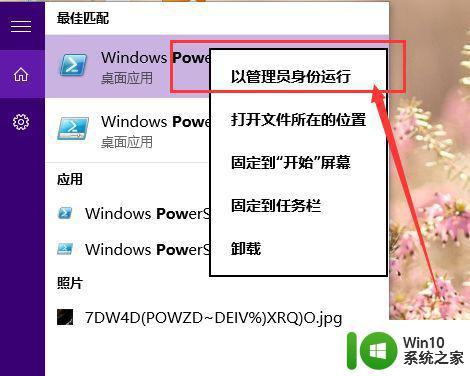
3、打开进入Powershell应用界面之后,在应用界面中输入下列字样:
$manifest = (Get-AppxPackage Microsoft.WindowsStore).InstallLocation + '\AppxManifest.xml' ; Add-AppxPackage -DisableDevelopmentMode -Register $manifest
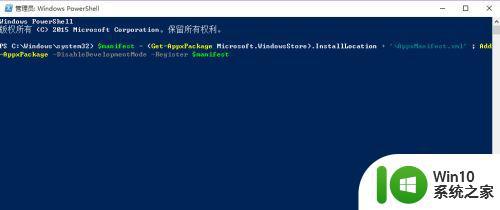
4、按下回车键之后,等待该程序的运行结束,程序运行结束以后,在该页面中再次输入下列字样:
Get-AppXPackage -AllUsers | Foreach {Add-AppxPackage -DisableDevelopmentMode -Register "$($_.InstallLocation)\AppXManifest.xml"}
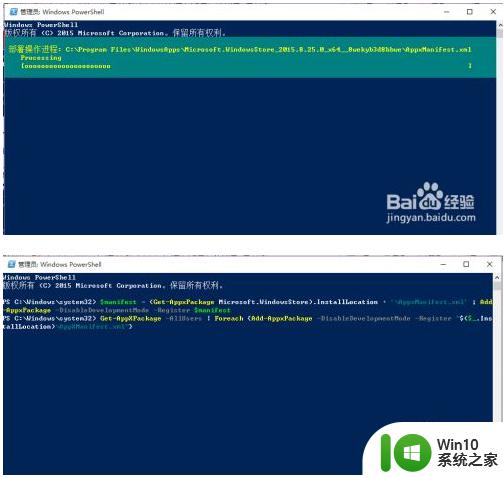
5、接下来,我们需要耐心的等待该段程序的运行,程序运行结束以后我们就可以尝试打开Win10应用商店看看能不能正常恢复,还会不会出现类似的应用商店闪退问题。
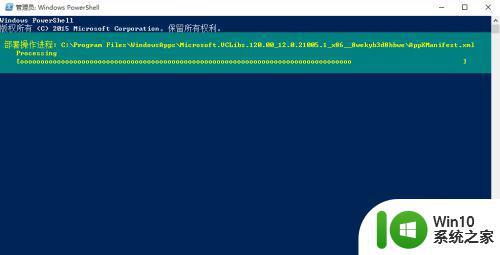
6、如果按照上面的步骤操作之后还是会出现应用商店闪退的问题,那么我们可以按照下面的步骤来操作。在Windows桌面上按下Windows键+R键,打开运行菜单命令,在运行菜单命令中输入“services.msc”,打开服务列表。
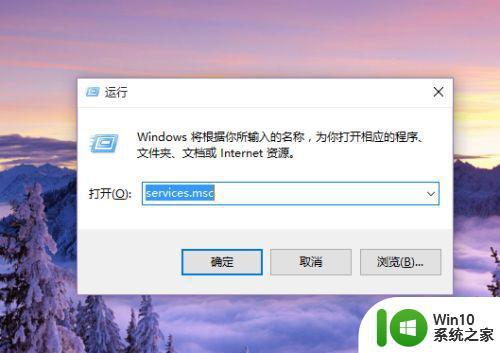
7、打开Windows服务列表之后,在服务列表项目中找到“Windows License Manager Service服务”,对着该服务击右键,选择“启动”按钮。
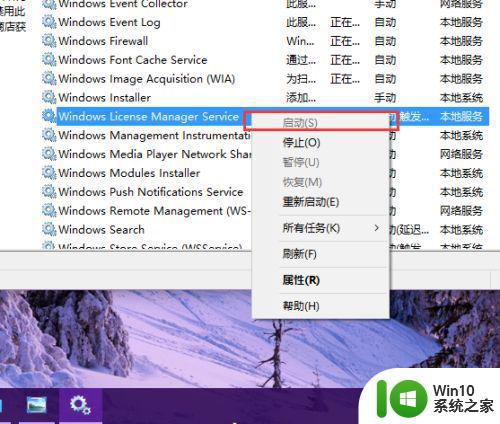
8、接下来,为了保证该服务可以开机自动启动,建议大家进入该服务属性页面中,在属性设置界面中选择其启动类型为“自动启动”选项,以便实现该服务的正常运行。
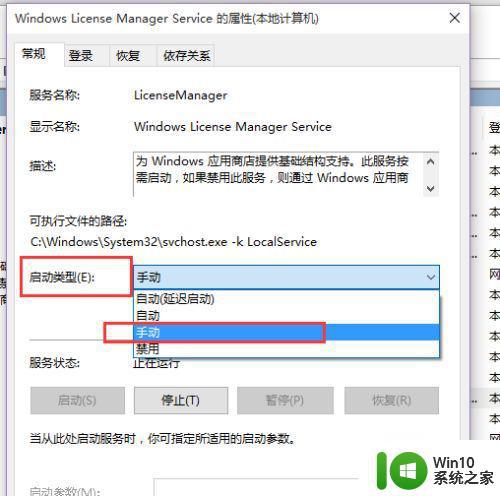
9、如果按照上面的方法操作之后还是不能够正常的恢复Win10应用商店的正常使用,那么我们可以尝试重置一下Win10应用商店。在桌面中按下Windows徽标键+R键,打开运行菜单命令,在运行菜单中输入“wsreset”命令,按下回车键即可。
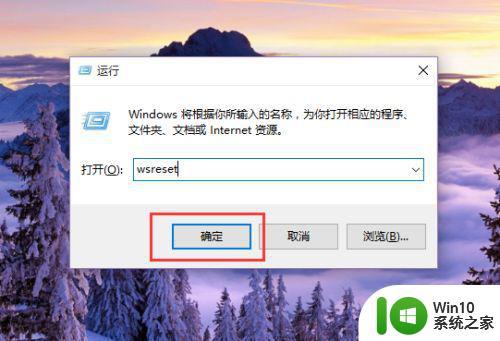
10、最后的杀手锏----如果实在是没有任何的解决办法,那么我们需要打开应用设置页面,在设置页面中点击“Windows更新”选项,尝试安装系统更新来修复Win10应用商店闪退的问题.
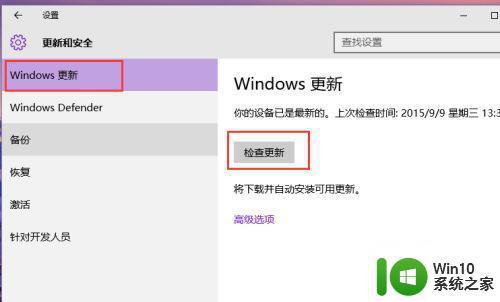
上述就是关于win10应用商店闪退怎么办了,有遇到相同问题的用户可参考本文中介绍的步骤来进行修复,希望能够对大家有所帮助。
win10应用商店打开闪退修复方法 win10应用商店闪退怎么办相关教程
- win10进应用商店闪退的修复方法 win10应用商店闪退如何解决
- win10应用商店闪退怎么解决 win10应用商店打开闪退怎么处理
- win10应用商店无法打开怎么办 win10应用商店闪退怎么办
- win10电脑应用商店闪退无法修复怎么办 win10电脑应用商店闪退后怎么恢复正常使用
- Win10应用商店打不开怎么办?解决win10应用商店闪退的方法 Win10应用商店无法连接怎么办如何解决Win10应用商店无法连接问题
- win10系统应用商店闪退问题解决方法 win10应用商店打开闪退怎么办
- win10应用商店无法打开的处理方法 win10应用商店闪退如何修复
- win10应用商店打开不显示内容怎么办 win10应用商店闪退解决方法
- win10应用商店不见了修复方法 win10应用商店丢失怎么办
- win10应用商店打开的方法 win10应用商店无法加载怎么办
- Win10应用商店无法连接网络的解决方法 Win10应用商店闪退或崩溃的原因及解决方案
- win10应用商店0x80131500怎么办 win10应用商店出现0x80131500如何修复
- 蜘蛛侠:暗影之网win10无法运行解决方法 蜘蛛侠暗影之网win10闪退解决方法
- win10玩只狼:影逝二度游戏卡顿什么原因 win10玩只狼:影逝二度游戏卡顿的处理方法 win10只狼影逝二度游戏卡顿解决方法
- 《极品飞车13:变速》win10无法启动解决方法 极品飞车13变速win10闪退解决方法
- win10桌面图标设置没有权限访问如何处理 Win10桌面图标权限访问被拒绝怎么办
win10系统教程推荐
- 1 蜘蛛侠:暗影之网win10无法运行解决方法 蜘蛛侠暗影之网win10闪退解决方法
- 2 win10桌面图标设置没有权限访问如何处理 Win10桌面图标权限访问被拒绝怎么办
- 3 win10关闭个人信息收集的最佳方法 如何在win10中关闭个人信息收集
- 4 英雄联盟win10无法初始化图像设备怎么办 英雄联盟win10启动黑屏怎么解决
- 5 win10需要来自system权限才能删除解决方法 Win10删除文件需要管理员权限解决方法
- 6 win10电脑查看激活密码的快捷方法 win10电脑激活密码查看方法
- 7 win10平板模式怎么切换电脑模式快捷键 win10平板模式如何切换至电脑模式
- 8 win10 usb无法识别鼠标无法操作如何修复 Win10 USB接口无法识别鼠标怎么办
- 9 笔记本电脑win10更新后开机黑屏很久才有画面如何修复 win10更新后笔记本电脑开机黑屏怎么办
- 10 电脑w10设备管理器里没有蓝牙怎么办 电脑w10蓝牙设备管理器找不到
win10系统推荐
- 1 电脑公司ghost win10 64位专业免激活版v2023.12
- 2 番茄家园ghost win10 32位旗舰破解版v2023.12
- 3 索尼笔记本ghost win10 64位原版正式版v2023.12
- 4 系统之家ghost win10 64位u盘家庭版v2023.12
- 5 电脑公司ghost win10 64位官方破解版v2023.12
- 6 系统之家windows10 64位原版安装版v2023.12
- 7 深度技术ghost win10 64位极速稳定版v2023.12
- 8 雨林木风ghost win10 64位专业旗舰版v2023.12
- 9 电脑公司ghost win10 32位正式装机版v2023.12
- 10 系统之家ghost win10 64位专业版原版下载v2023.12